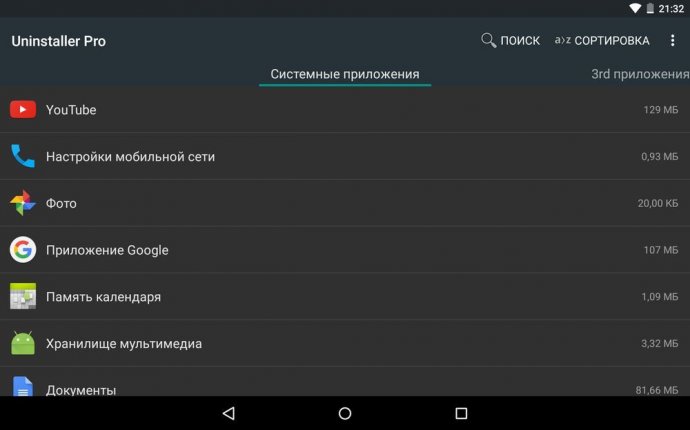
Android Удаление Системных Приложений
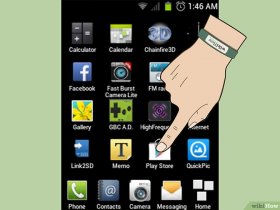
Шаги
Часть 1
Скачайте приложение- Откройте Google Play. Перейдите в магазин Play приложений в вашем ящичке приложений или домашнем экране и нажмите на него.
- Найдите “Uninstall Master Uninstaller.”В результатах выберите то, которое создано EasyApps Studio, и нажмите на него.
- Вы можете прочитать описания, если хотите.
- Нажмите на кнопку Install.
Часть 2
Удалите системные приложения- Запустите приложение. После загрузки и завершения установки вы можете нажать на Open, чтобы запустить его оттуда.
- Кроме того, вы можете пойти в ящичек приложений и поискать приложение и запустить его там.
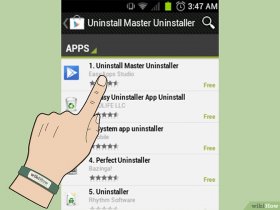 Установите права доступа SuperUser. Как только вы попадете на главный экран приложения, ваше приложение SuperUser захочет знать, позволите ли вы ему внести изменения в системные файлы. Нажмите на Grant Permission.
Установите права доступа SuperUser. Как только вы попадете на главный экран приложения, ваше приложение SuperUser захочет знать, позволите ли вы ему внести изменения в системные файлы. Нажмите на Grant Permission.- Проведите вправо на главном экране, пока не попадете на вкладку System Apps.
- Выберите, какие системные приложения вы хотите удалить или заморозить.
- ПРЕДУПРЕЖДЕНИЕ: Удаление системных файлов может нанести вред вашему устройству и сделать его непригодным для использования. Пожалуйста, делайте это, только если вы знаете, что вам нужно удалить, и знаете, что удаление не нанесет вред устройству.
- Нажмите "Uninstall." Убедитесь, что опция “Move to Recycle Bin” помечена в случае, когда вам нужно восстановить приложение.
- Нажмите "OK, " затем еще раз нажмите "OK", когда Android запросит вашего разрешения на удаление приложения. Готово! Вы успешно удалили системные приложения на ваш выбор.
Советы
- Как всегда, корневые приложения, которые могут повлиять на все ваше устройство, используйте с осторожностью и только тогда, когда вы знаете, что вы делаете.
- Если вам нужно восстановить приложения, проведите вправо, пока не попадете на вкладку Recycle Bin. Справа от приложения нажмите на значок Restore, который выглядит как изогнутая стрелка. Затем нажмите кнопку "OK", чтобы восстановить приложение.
Источник: ru.wikihow.com







